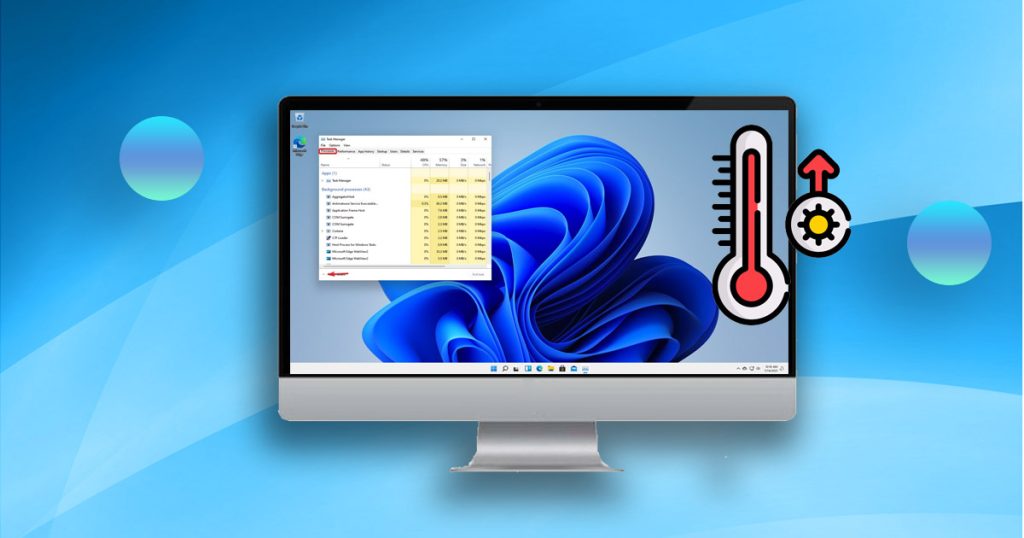記憶體使用率過高是電腦故障中很常見的問題,通常表現為:在未打開任何軟體的情況下,記憶體使用率已達到60%以上,甚至達到99%,從而導致電腦運行卡頓。想要修復記憶體使用率過高並不簡單,因為故障原因比較多。有可能是某個軟體、系統服務或驅動程式等引起的,因此需要針對性地解決問題。
接下來,小編將與大家分享Windows 10電腦記憶體使用率過高的原因和解決方法。
什麼原因導致記憶體使用率過高?
不同配置或不同類型的電腦對於記憶體的使用率都有所不同。記憶體使用率並非越低越好,在非大型軟體或遊戲開啟的情況下,平均使用率在50%以下是正常的,略高於50%也不會有太大影響。但是如果您的電腦長期保持60%以上的記憶體使用率,那麼就可能會遇到卡頓或CPU溫度過高的問題。如果您遇到了電腦記憶體使用率過高的問題,很可能是由以下幾個原因導致的:
- 一次執行太多程式或大型安裝補丁
- 物理和虛擬記憶體不足
- 開機時啟動的程式太多
- 登錄檔遭駭客攻擊
- 病毒攻擊
- 磁碟檔案系統錯誤
不過不用擔心,想要修復記憶體使用率過高,可以從以下幾方面進行排查。
記憶體使用率過高修復方法
關閉佔記憶體大的應用程式
當您的電腦記憶體使用率很高時,您可以嘗試關閉一些不必要的正在執行的程式來解決此問題。您可以導航到工作管理員以檢查進程,在此處查看正在運行的程式以及它們佔用的類型。
- 先按住 Ctrl+Alt+Del 鍵叫出工作管理員。
- 選擇“處理程序”選項卡,單擊“記憶體”列以查看它們佔用了多少空間。
- 點擊不需要的程式並選擇“結束工作”。
停止不需要的開機啟動程式
在安裝軟體,很多軟體都會提示您開機開機啟動功能,在您的電腦開機啟動時激活。當這些程式啟動時,每個程式都會在未經您同意的情況下在後台佔用一點RAM。您將需要到開機中停用那些不再需要的程式。要停用啟動程式:
- 從工作管理員中選擇“開機”選項卡。
- 單擊“啟動影響”將程式從高使用率到低使用率排列。
- 右鍵單擊以停用您不需要的任何程式。
設置虛擬記憶體
虛擬記憶體利用部分磁碟空間作為記憶體來釋放電腦記憶體壓力。因此,當您的電腦出現高記憶體使用率問題時,您可以嘗試以下步驟來增加虛擬記憶體:
- “Win + I”開啟設定視窗,選擇“系統”。
- 在彈出的視窗中點擊“關於”,然後右邊視窗下拉選擇“進階系統設定”。
- 到“進階”選項,點擊“效能”下的“設定”選項。
- 在效能選項窗口,點選“進階”選項,點擊虛擬記憶體部分下的“變更”。
- 取消勾選“自動管理所有磁碟的分頁檔大小”。
- 選擇C槽,勾選“沒有分頁檔”,點擊“設定”。
- 然後點擊“是”繼續。
- 選擇一個非系統磁區,勾選“自訂大小”、“起始大小”和“最大值”設定相同的值。建議值大小為電腦物理記憶體的兩倍。
- 點擊“確定”以儲存變更。
修改登錄檔
可以透過刪除登錄編輯程式中的分頁檔來釋放您電腦上的一些虛擬記憶體。以下為步驟:
- “Win + R”開啟執行視窗,輸入“regedit”開啟登錄編輯程式。
- 轉到:HKEY_LOCAL_MACHINE/SYSTEM/CurrentControlSet/Control/Session Manager/Memory Management
- 然後找到並右鍵點擊ClearPageFileAtShutDown,選擇將其值修改為“1”,然後點擊“確定”。
更新軟體
在電腦上運行最新版本的軟體和應用程式非常重要,因為較舊的軟體和應用程式可能需要更多記憶體來處理,從而導致您的電腦速度變慢。
執行防病毒掃描
有時,病毒或惡意軟體最終會佔用您的整個記憶體,從而導致Windows記憶體使用率過高。在這些情況下,請使用電腦的內置防病毒工具查找並刪除電腦中的所有病毒。如果您的電腦上安裝了第三方防病毒軟體,您也可以使用它。
- 啟動“開始”菜單,搜索“Windows 安全性”,然後在搜索結果中選擇該應用。
- 在以下屏幕上選擇“病毒與威脅防護”。
- 在右窗格中選擇“掃描”選項。然後,選擇完整掃描選項並選擇“立即掃描”。
- 等待防病毒軟體掃描您的整個電腦。
增加物理記憶體
如果您有很多不想刪除的信息,您可以隨時為您的電腦添加更多記憶體。購買和安裝記憶體對於台式電腦來說很容易,但對於筆記本電腦來說可能很麻煩。請在購買前確保您的電腦主板上能允許您增加更多的記憶體。
結論
以上就是今天分享的關於記憶體使用率過高的相關知識與修復方法。除了問題出現時,您可以參考以上方法解決外,小編也建議大家在購買電腦時需要根據自身具體使用情況選擇合適、足夠大的記憶體。如果資金有限,最好選擇能夠擴充記憶體的電腦。等有充足預算時擴充記憶體。